【Windows】WindowsTerminal & PowerShell 配置(Oh My Posh)
✨效果预览
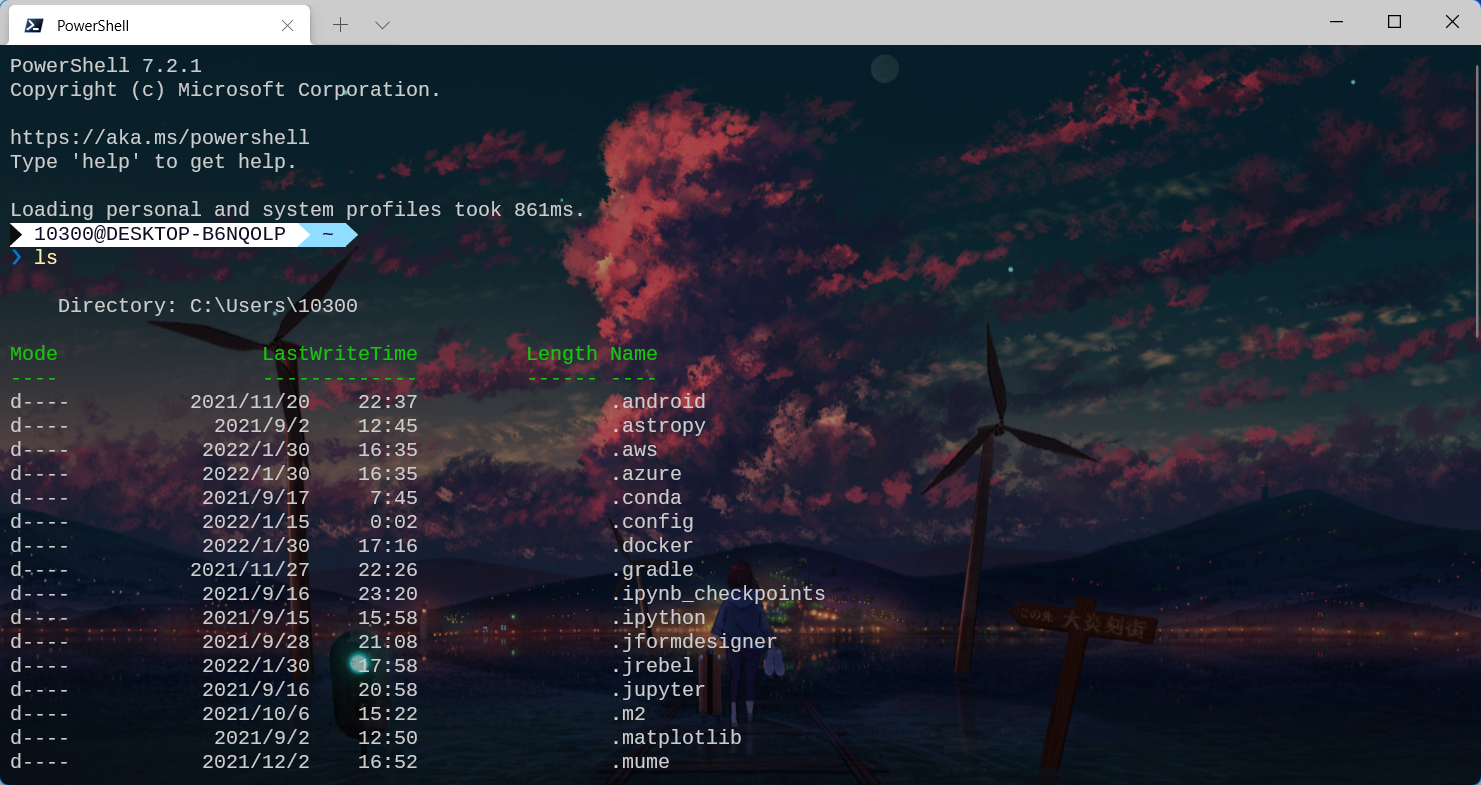
✨Windows Terminal
✨PowerShell
PowerShell 文档 - PowerShell | Microsoft Docs
Windows 10自带的是PowerShell 5
因为受不了每次启动提示尝试最新版的PowerShell所以安装了PowerShell 7
目前使用的是Windows 11 所以无法验证Windows 11自带是不是PowerShell 7
✨ Windows Terminal 安装配置
安装 PowerShell 7
可参考
在 Windows 上安装 PowerShell - PowerShell | Microsoft Docs
然后就不会有这条提示了
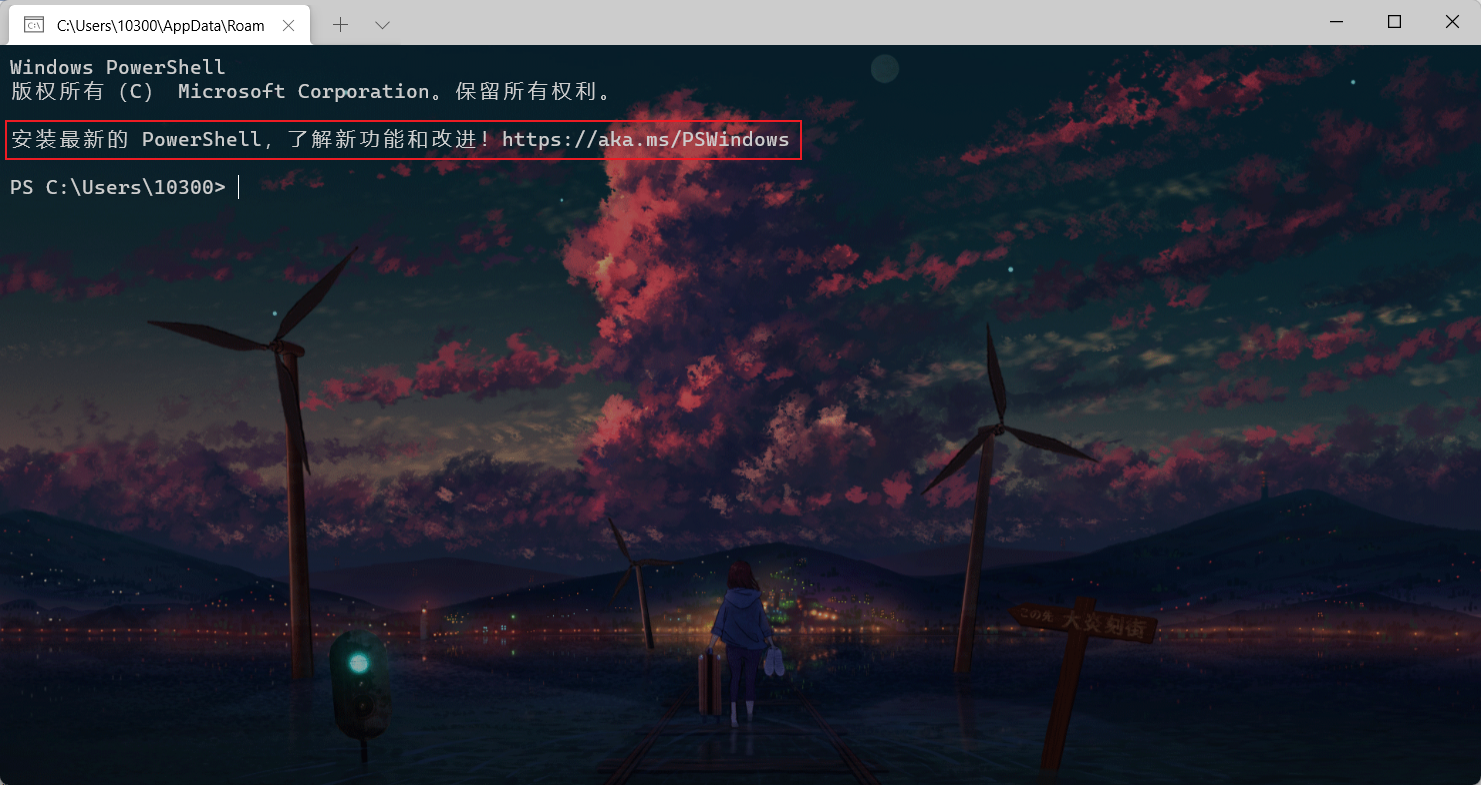
安装 Windows Terminal
Windows 11自带可跳过
可参考
以下链接直接跳转 Microsoft Store
购买 Windows Terminal - Microsoft Store zh-CN
!请自行检查需求是否满足
配置 Windows Terminal
可通过 GUI 或者 编辑 JSON方式配置
可以修改默认终端应用程序为 Windows Terminal(可能只有Windows 11支持)
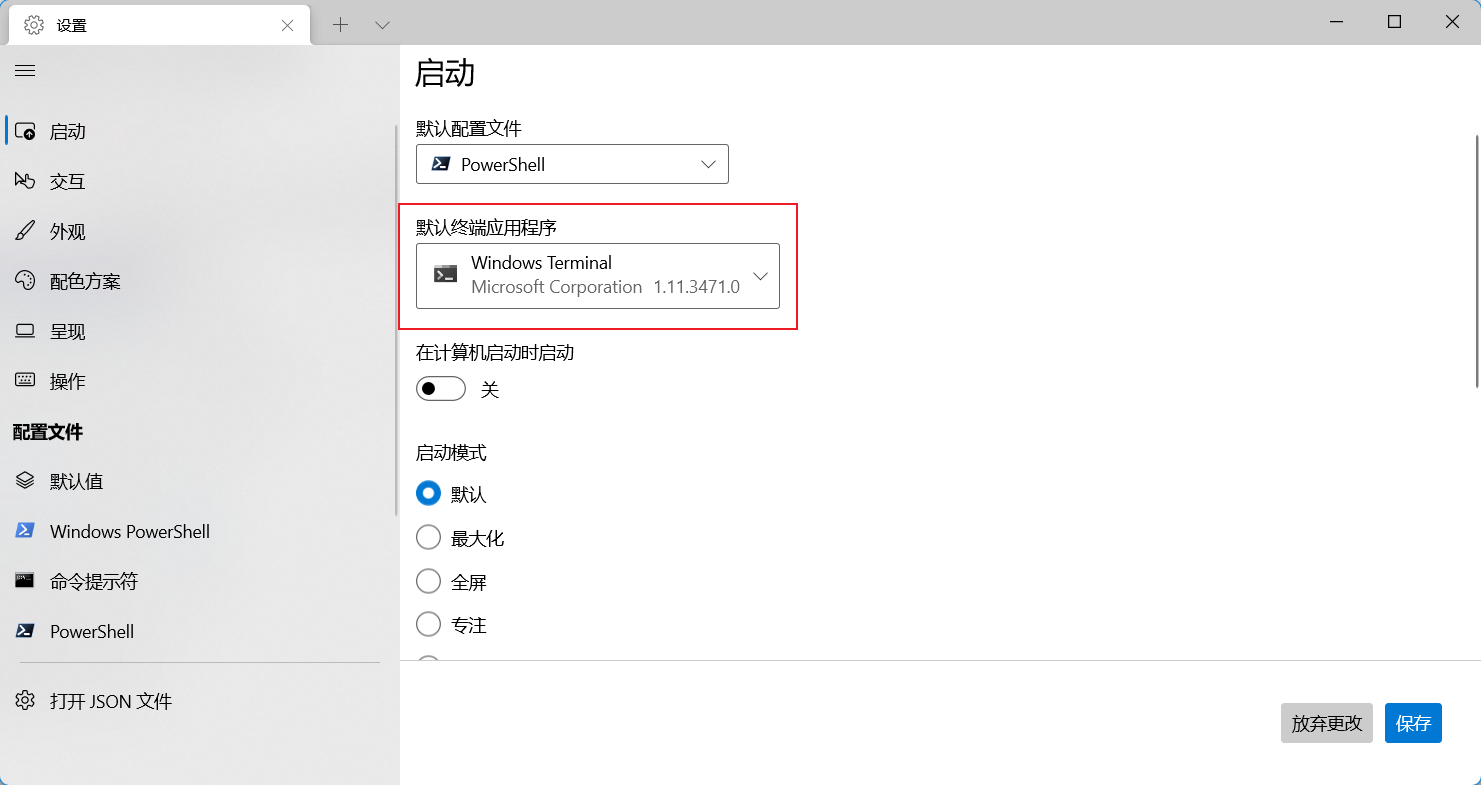
可以把 PowerShell 5 从下拉菜单中隐藏
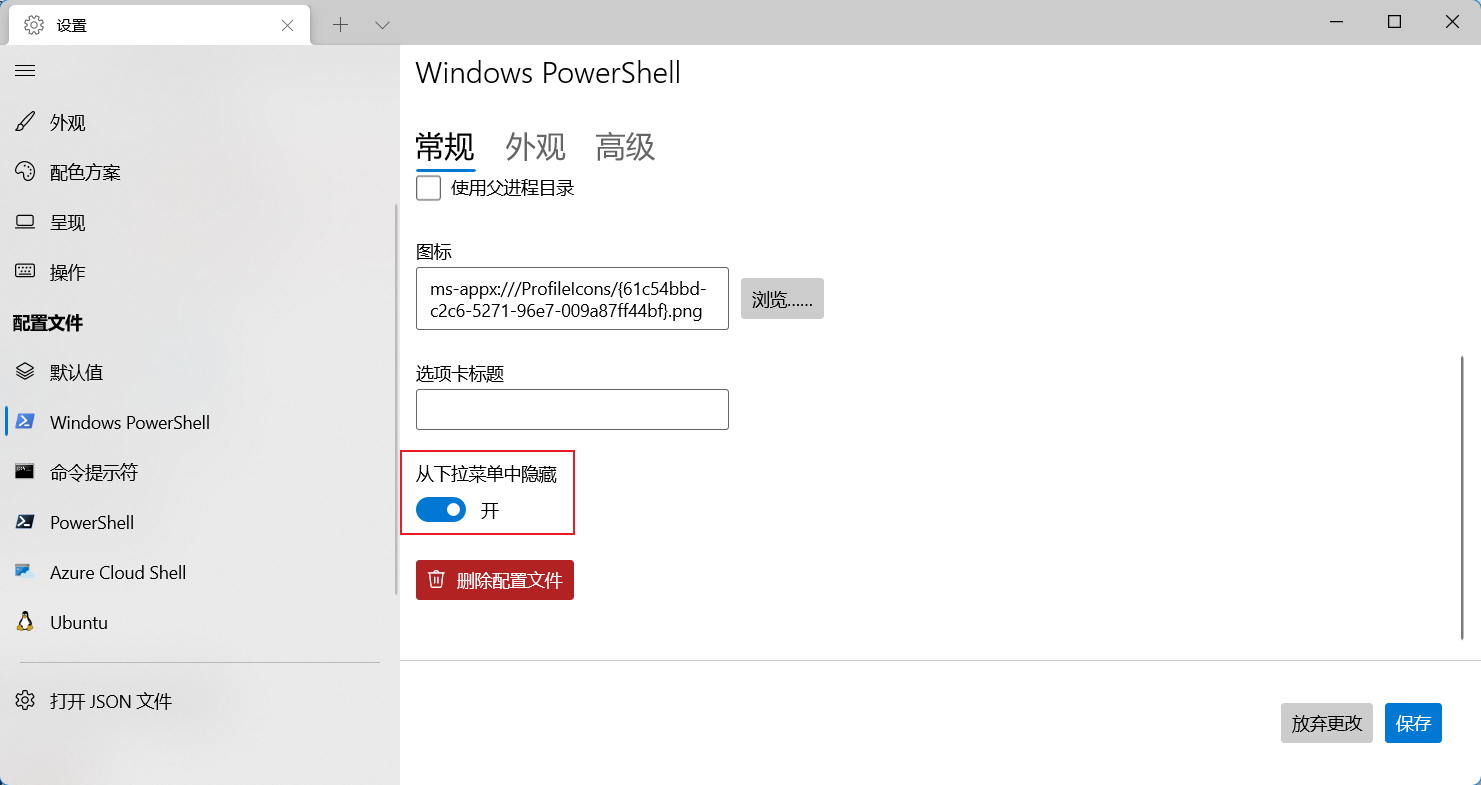
可以修改背景图像以及其他各种花里胡哨的外观设置
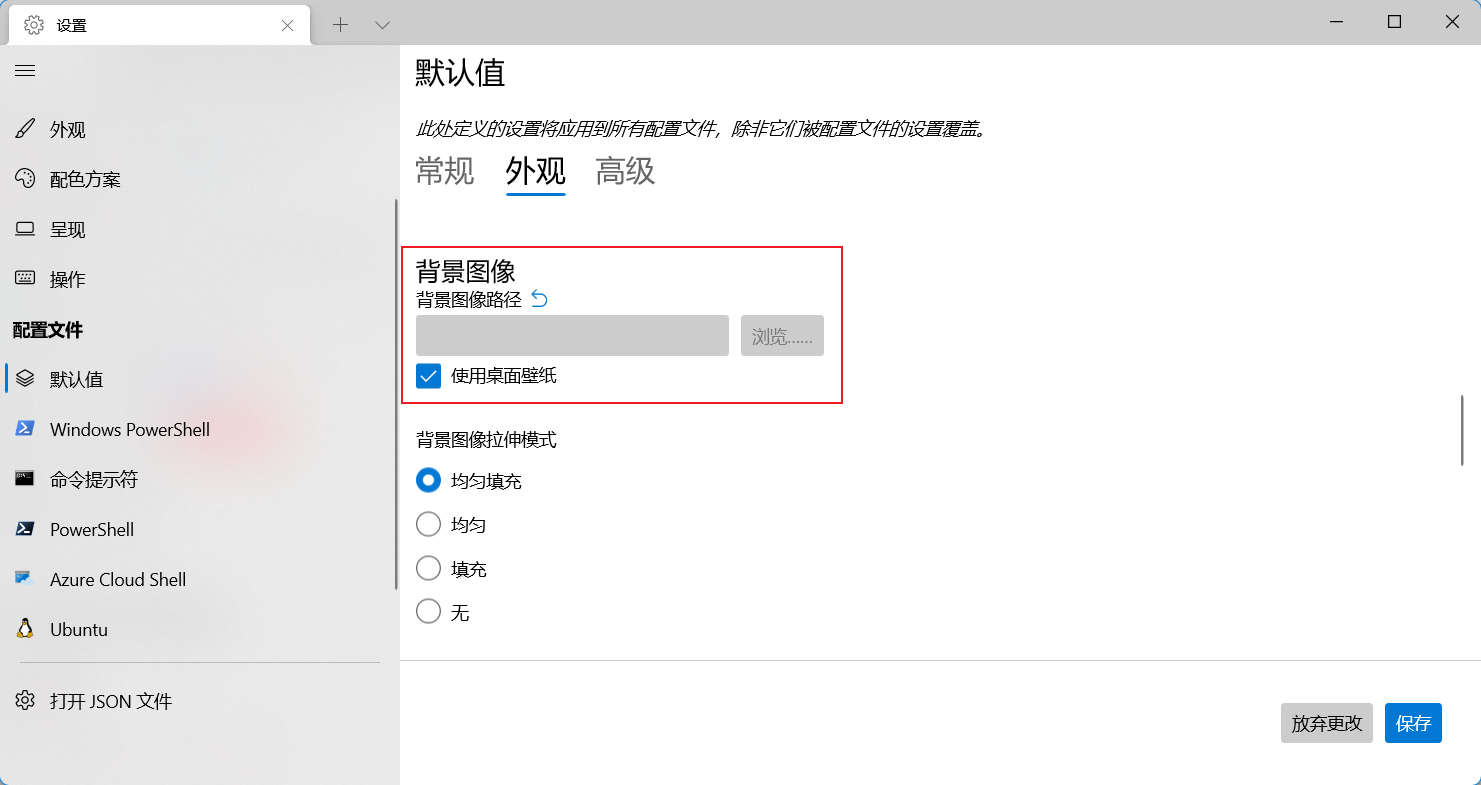
只修改如上配置效果如下
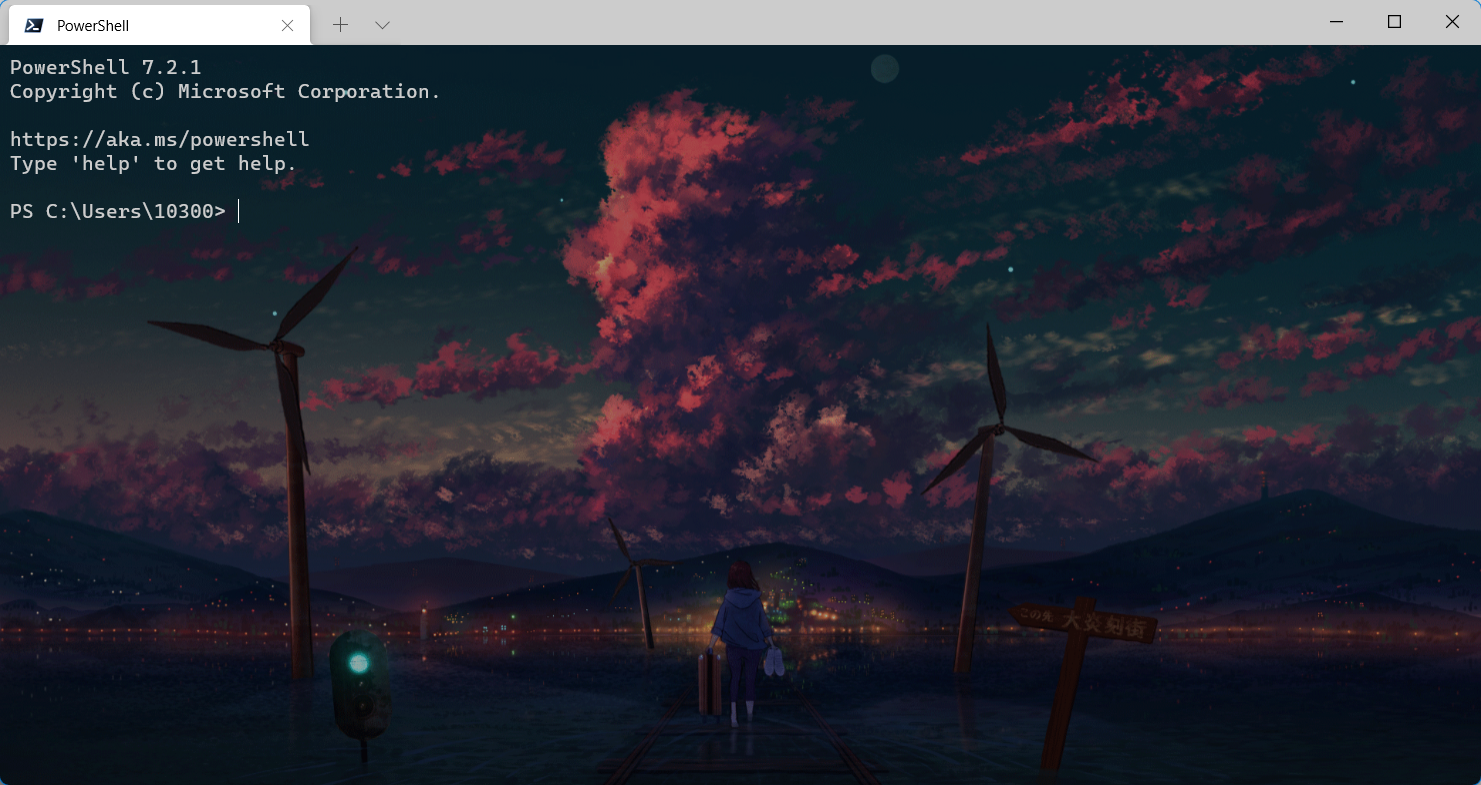
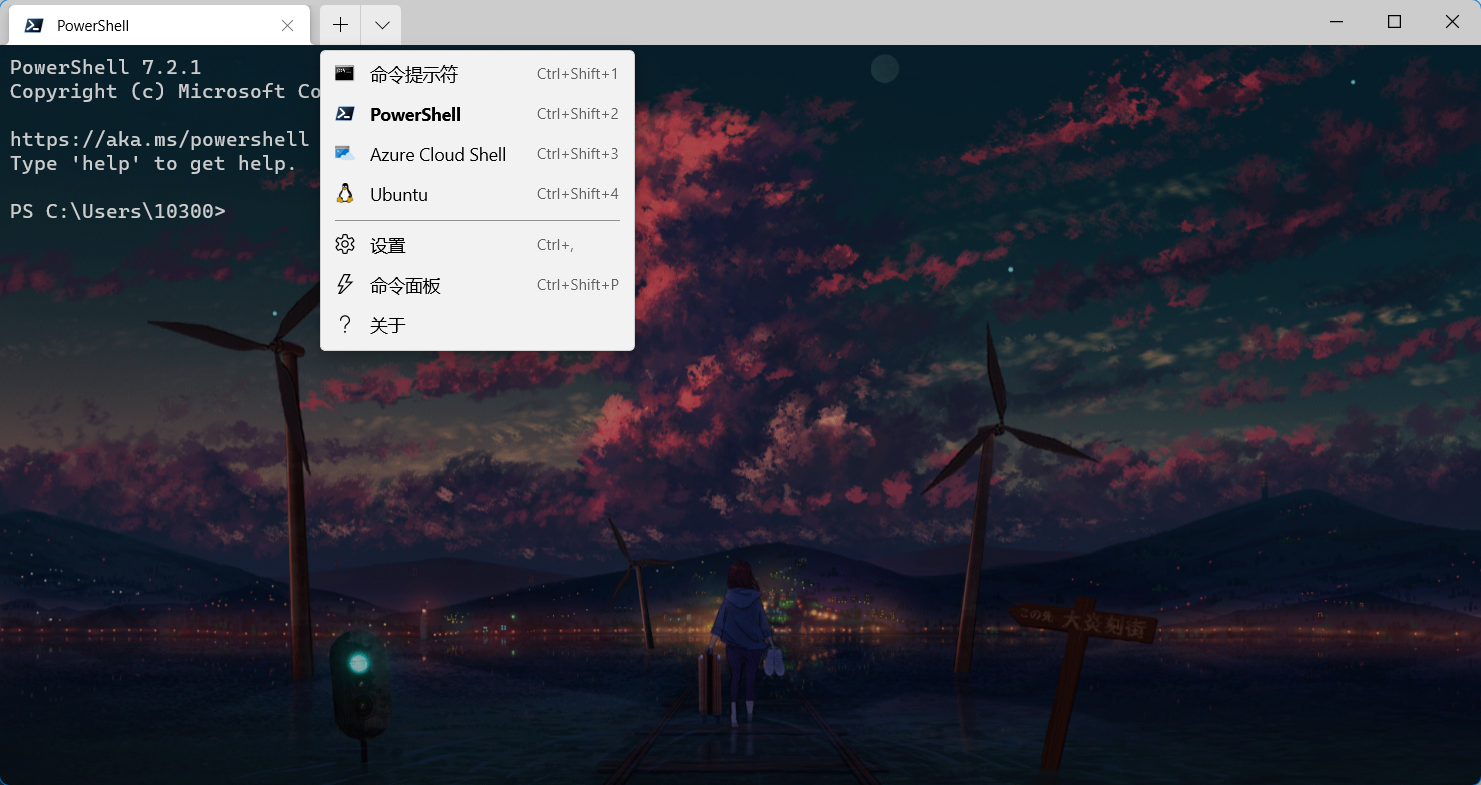
✨Oh My Posh
Oh My Zsh
在macOS一直使用的是 zsh + Oh My Zsh
Oh My Zsh - a delightful & open source framework for Zsh
一直在寻找Windows上同类型替代
在Windows上用zsh就没有灵魂了
本次教程配置 PowerShell 字体及主题达到同样效果
安装
PowerShell 中执行下面的命令安装 posh-git 和 oh-my-posh 这两个模块
Install-Module posh-git -Scope CurrentUser
Install-Module oh-my-posh -Scope CurrentUser
配置主题
可参考
Get-PoshThemes # 预览所有主题
新增(或修改)你的 PowerShell 配置文件
# 如果之前没有配置文件,就新建一个 PowerShell 配置文件
if (!(Test-Path -Path $PROFILE )) { New-Item -Type File -Path $PROFILE -Force }
# 用记事本打开配置文件
notepad $PROFILE
在其中添加下面的内容
Import-Module posh-git
Import-Module oh-my-posh
Set-PoshPrompt Paradox
!注意 Oh My Posh 更新后设置主题命令不再是 Set-Theme <主题名>
而是 Set-PoshPrompt <主题名>
此时效果如图 可以发现有字体丢失情况
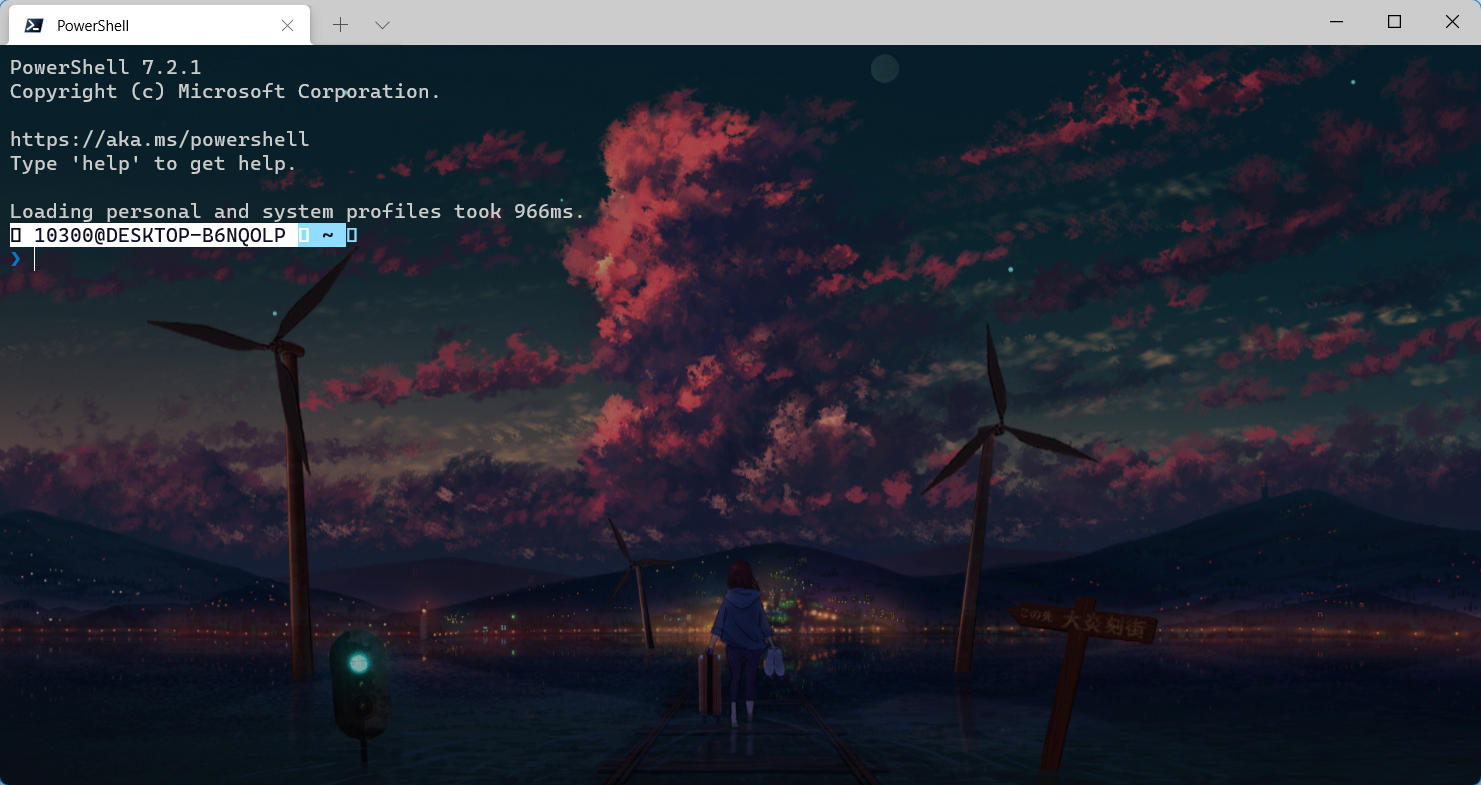
安装 Powerline 字体
powerline/fonts: Patched fonts for Powerline users. (github.com)
git clone https://github.com/powerline/fonts
cd fonts
./install.ps1
默认会安装所有 Powerline 字体
如果不想安装所有字体
可以自行查阅文档
或者也可以安装 Sarasa Gothic (更纱黑体 / 更紗黑體 / 更紗ゴシック / 사라사고딕)
以下引用自
告别 Windows 终端的难看难用,从改造 PowerShell 的外观开始 - 少数派 (sspai.com)
不得不承认的是,在中文环境下,默认 PowerShell 的「新宋体」确实很(zhen)不(ta)耐(ma)看(chou)。然而由于默认 PowerShell 终端是一个非常底层的应用,其界面甚至没有利用 WinForm、WPF 等通用 UI 渲染框架来实现,而是直接调用底层 Windows API 来实现,因此其字体要求非常严格。(这也是我们不能随随便便下载一个我们喜欢的等宽字体给 PowerShell 默认终端使用的缘故。)
目前据我所知,唯一支持这一严格要求的字体(中文环境下)只有「Sarasa Gothic / 更纱黑体 / 更紗黑體 / 更紗ゴシック」(后面简称更纱黑体),可以从 更纱黑体的 GitHub 页面下载。
从 Release 下载 7z
解压后双击ttc文件就能安装了
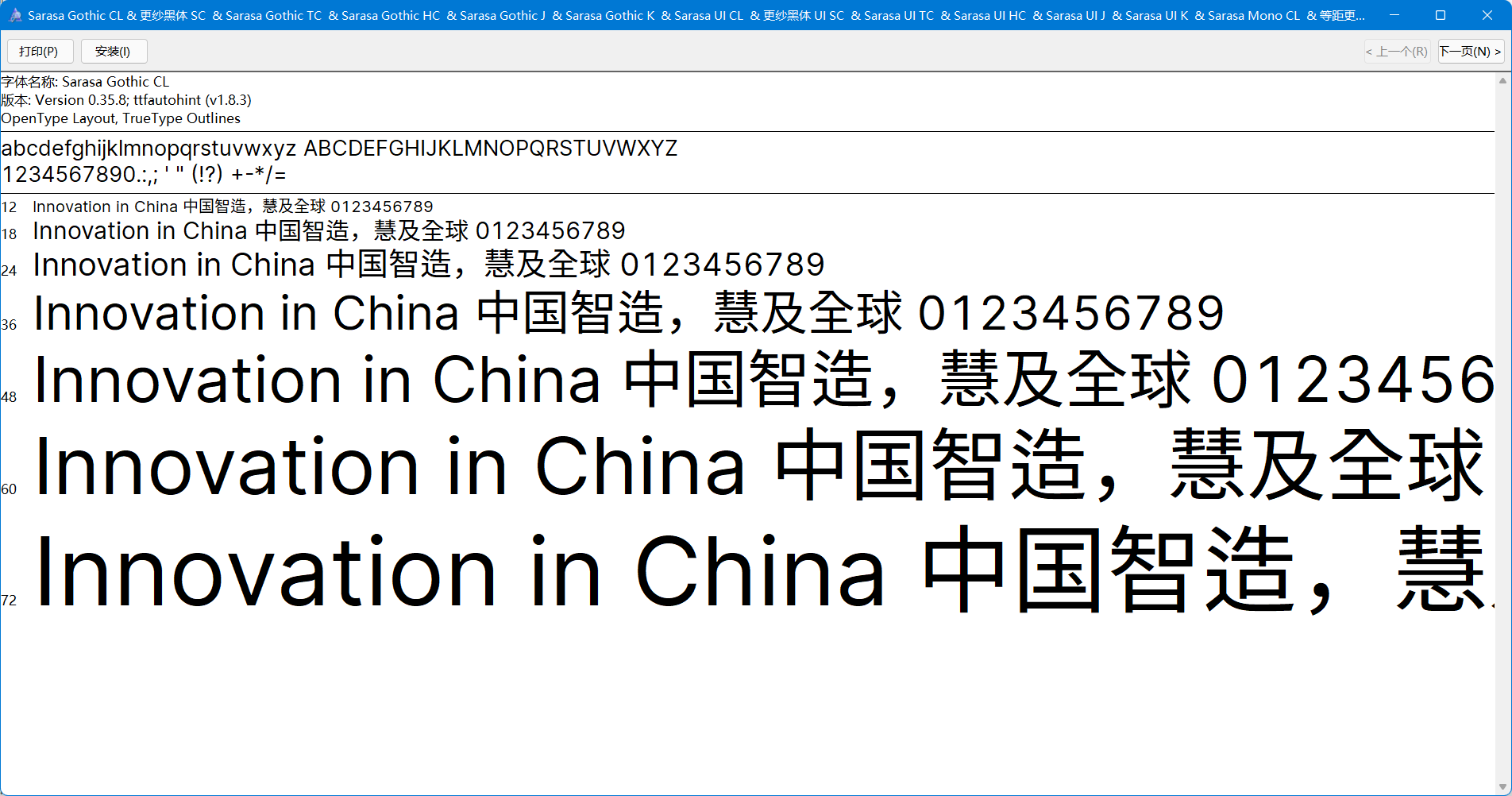
修改字体
这里是否把 Windows Terminal 设置为默认终端应用程序修改字体方式不同
如果操作系统为Windows 11建议使用第二种方式
默认终端应用程序为 CMD
启动 PowerShell
在标题栏右键点击属性然后修改字体
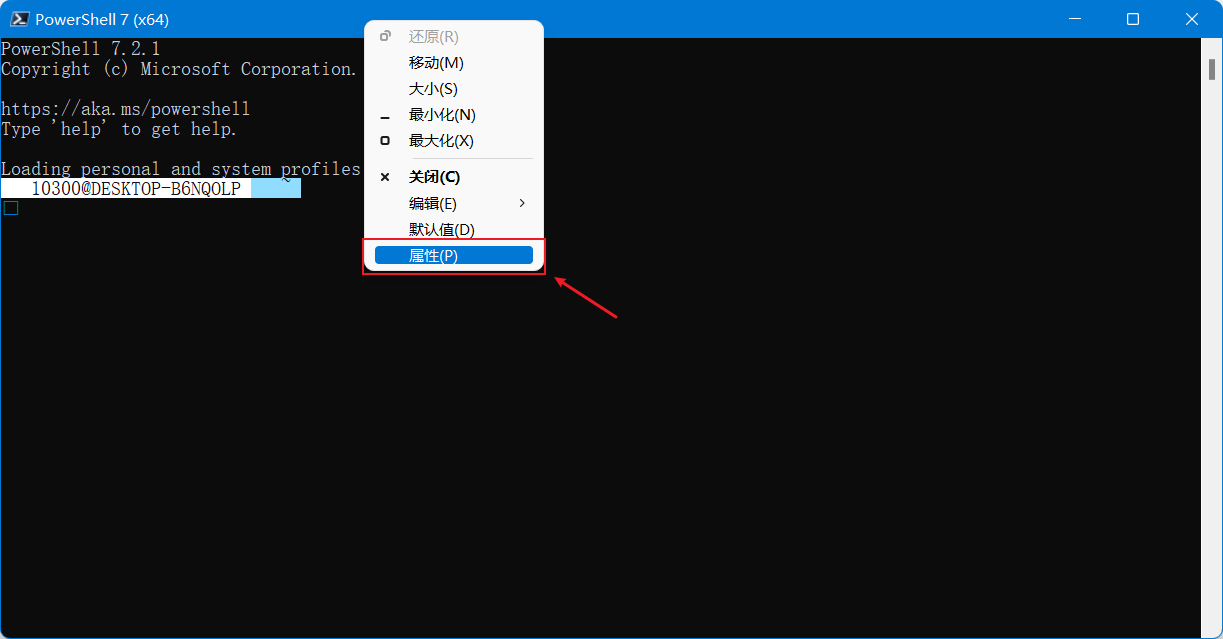
选择觉得好看的 Powerline 字体
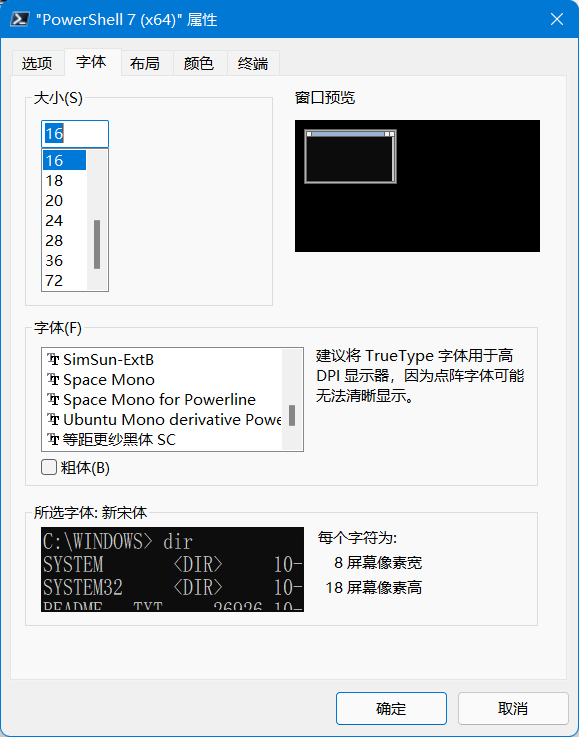
如果遇到如下错误提示 请尝试第二种修改方式
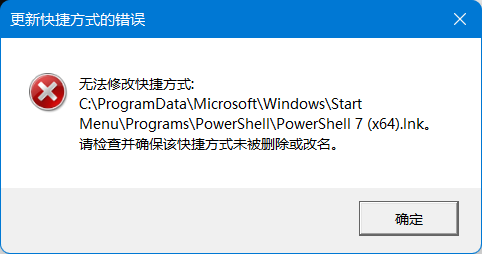
默认终端应用程序为 Windows Terminal
首先把默认终端应用程序设置为 Windows Terminal
然后在 Windows Terminal 的配置中更改字体(GUI/JSON)
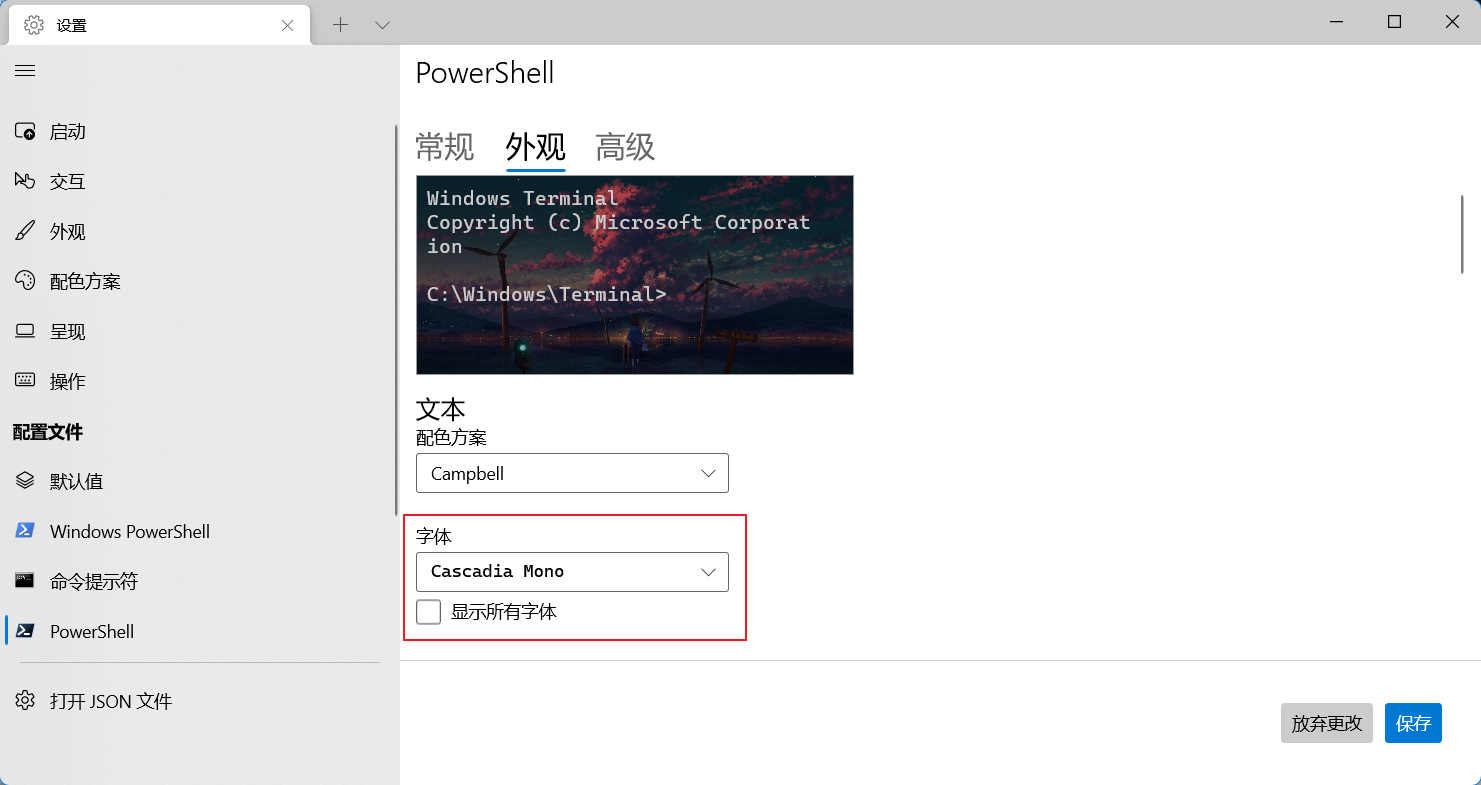
可以自行挑选 Powerline 字体(一般都带有 for Powerline)
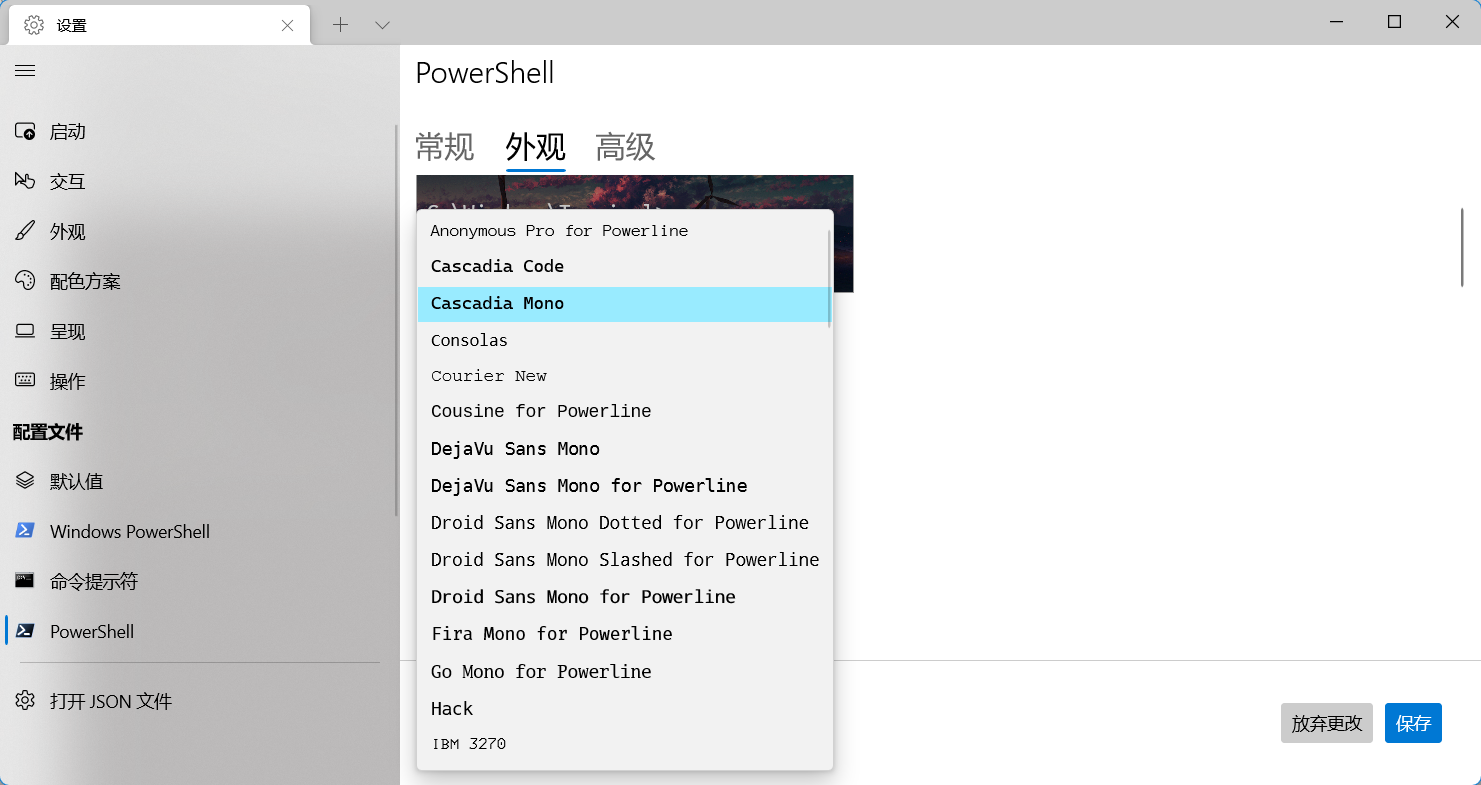
或者是 自行安装的更纱黑体
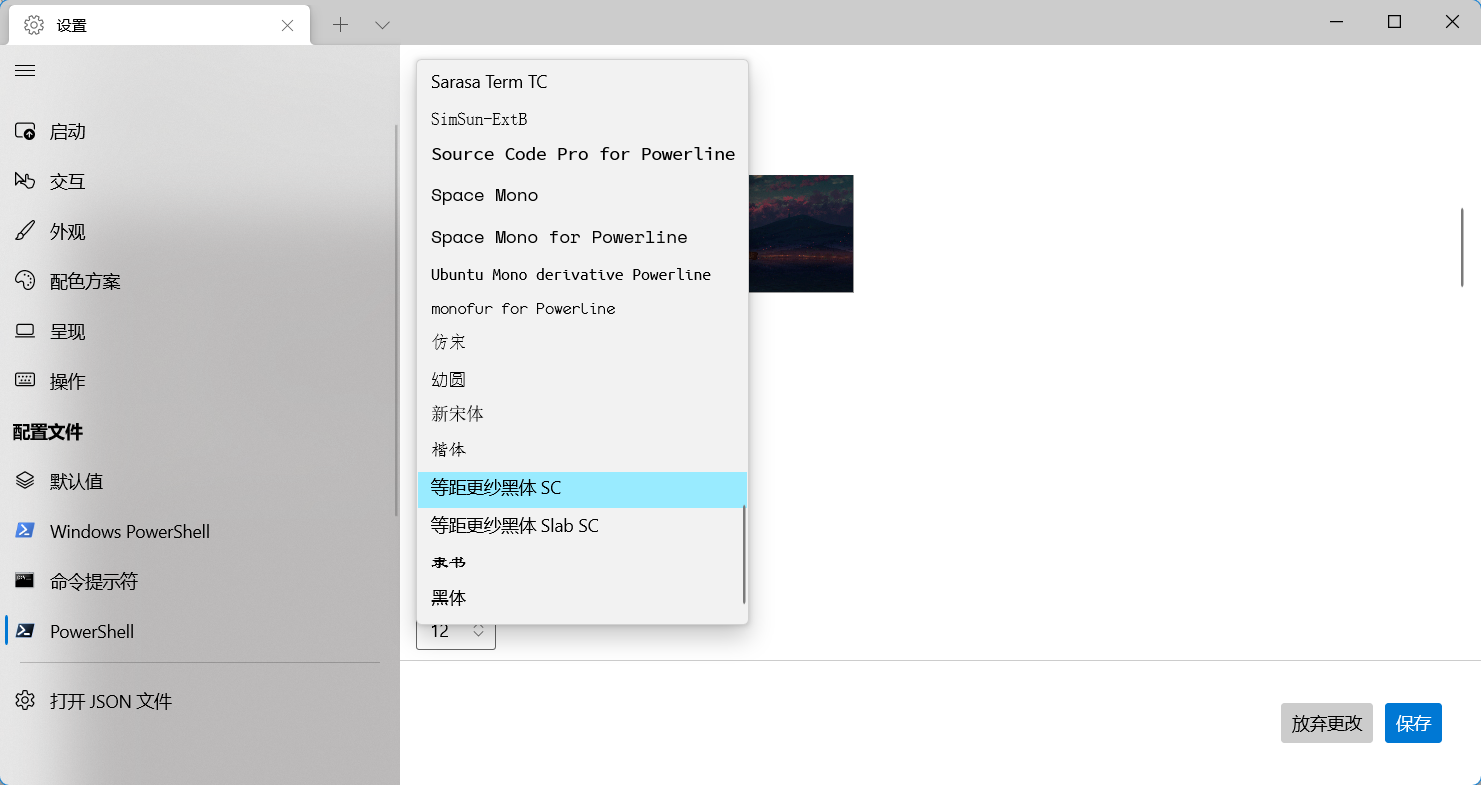
修改完字体后字体缺失的问题就解决了
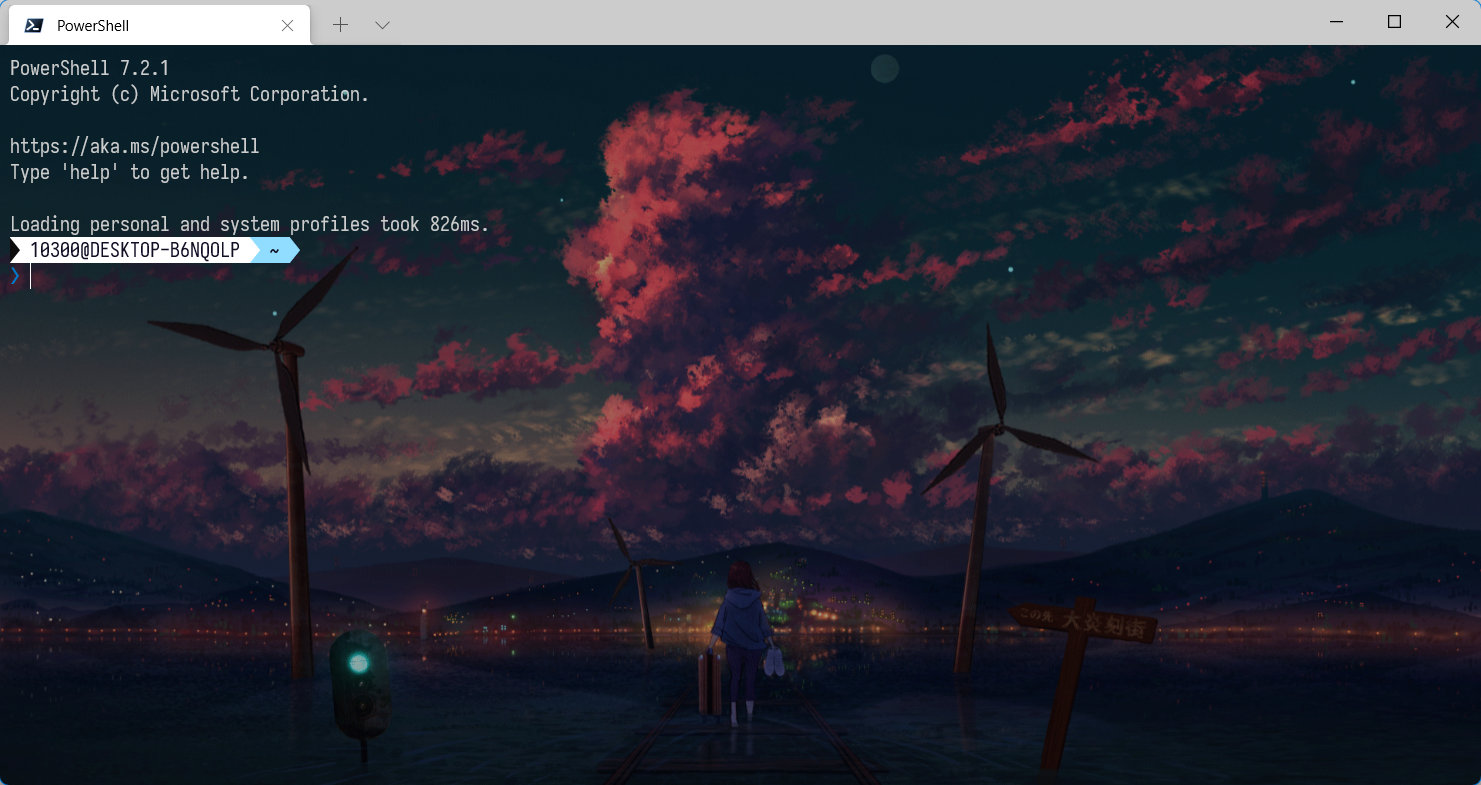
✨卸载教程
因为加载有些慢,折腾完后决定卸载Oh My Posh
Uninstall-Module oh-my-posh
Uninstall-Module posh-git
cd Documents\PowerShell\
rm Microsoft.PowerShell_profile.ps1
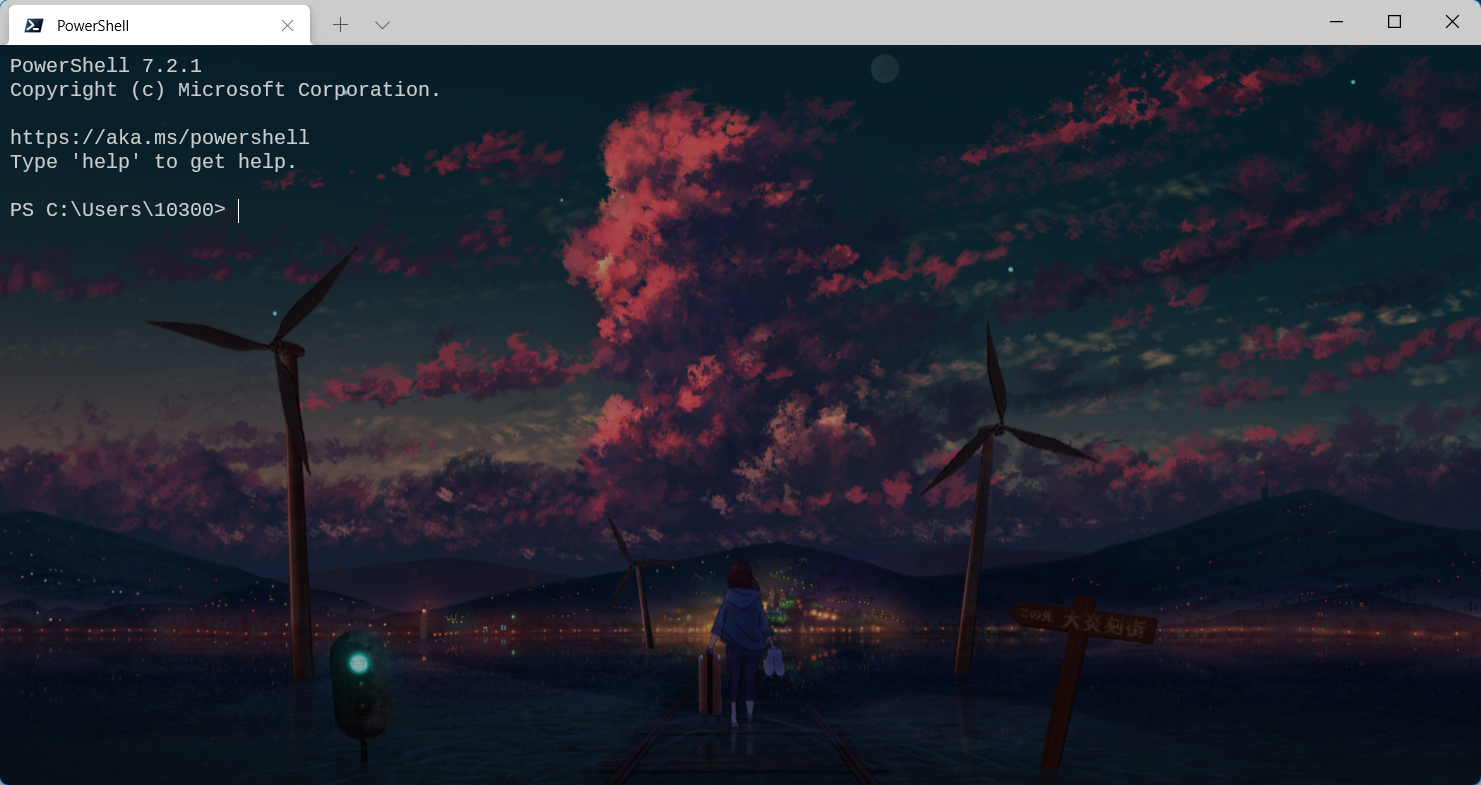
好 启动又变快了
Powerline字体比较好看可以留着
✨参考及引用
5 个 PowerShell 主题,让你的 Windows 终端更好看 - 少数派 (sspai.com)
告别 Windows 终端的难看难用,从改造 PowerShell 的外观开始 - 少数派 (sspai.com)
Uninstall-Module (PowerShellGet) - PowerShell | Microsoft Docs
⭐转载请注明出处
本文作者:双份浓缩馥芮白
原文链接:https://www.cnblogs.com/Flat-White/p/15872568.html
版权所有,如需转载请注明出处。


